【例子1】例如某一鼠标消息发生时,要测试鼠标左键是否也被按下,程序代码如下:
if(wParam & MK_LBUTTON) //这里应该是按位与&,之前我写错了,谢谢 a443475601 的指出,
{
//鼠标左键被按下
}
这是利用wParam参数与测试标志来测试鼠标键是否被按下的方法。当按键被按下时,条件式“wParam && MK_LBUTTON”所传回的结果会为“true”。当然,若消息函数接收到“WM_LBUTTONDOWN”消息,同样也可以知道鼠标键被按下而不必再去额外做这样的测试。
【例子2】如果要测试鼠标左键与【Shift】键的按下状态,那么程序代码如下:
If(wParam & MK_LBUTTON)
{
If(wParam & MK_SHIFT)
{
//单击鼠标左键
//按下【Shift】键
}
else
{
//单击鼠标左键
//未按下【Shift】键
}
}
else
{
If(wParam & MK_SHIFT)
{
//未单击鼠标左键
//按下【Shift】键
}
else
{
//未单击鼠标左键
//未按下【Shift】键
}
}
我们通过这个例子可以清楚,如何利用“wParam”参数与测试标志来测试鼠标键及【Shift】键和【Ctrl】键是否被按下的方法。
<3>滚轮消息
这里我们要特别提一下鼠标滚轮转动消息(WM_MOUSEWHEEL)。当鼠标滚轮转动消息发生时,“lParam”参数中的值同样是记录光标所在的位置的,而“wParam”参数则分为高位字节与低位字节两部分,低位字节部分跟前面一样是储存鼠标键与【Shift】【Ctrl】键的状态信息的,而高位字节部分的值会是“120”或“-120”。“120”表示鼠标滚轮向前转动,而“-120”则表示向后转动。
这里“wParam”高位组值与低位组值所在的函数同样是HIWORD( )与LOWORD( )。
HIWORD(wParam);//高位组,值为“120”或“-120”
LOWORD(wParam);//低位组,鼠标键及【Shift】和【Ctrl】键的状态信息
二,相关函数的讲解
对各种鼠标输入消息及鼠标状态信息的获取方法有了基本认识之后,下面我们将介绍一些游戏程序中以鼠标来做输出设备时常用到的函数。
1.获取窗口外鼠标消息的函数
为了确保程序可以正确地取得鼠标的输入消息,需要在必要的时候以下面的函数来设定窗口,以取得鼠标在窗口外所发出的消息。
HWND SetCapture(HWND hWnd) ; //设定获取窗口外的鼠标消息
如果调用了上面的SetCapture( )函数,并输入要取得鼠标消息的窗口代号,那么便可取得鼠标在窗口外所发出的消息。这种方法也适用于多窗口的程序,与SetCapture( )函数相对应的函数为ReleaseCapture( )函数,用于释放窗口取得窗口外鼠标消息的函数。
BOOL ReleaseCapture(VOID); //释放获取窗口外的鼠标消息
2.设定鼠标光标位置的函数
BOOL SetCursorPos(int X坐标,int Y坐标); //设定鼠标光标位置
上面这个SetCursorPos()函数中所设定的坐标是相对于屏幕左上角的屏幕坐标而言。实际上,我们经常需要将这个屏幕坐标转换为游戏窗口中的游戏窗口坐标。因此需要用到API中的一个将窗口坐标转换到屏幕坐标的函数,即ClientToScreen()。
屏幕坐标和窗口坐标转换的函数
BOOL ClientToScreen(HWND hWnd, //屏幕坐标转换为窗口坐标
LPPOINT lpPoint屏幕点坐标);
同理,我们得到:
窗口坐标转换为屏幕坐标的函数:
BOOL ScreenToClient( LPPOINT lpPoint窗口点坐标 ) //窗口坐标转换为屏幕坐标
3.显示与隐藏鼠标光标的函数
Int ShowCursor(BOOL true或flase); //隐藏及显示鼠标光标
其中,true代表显示光标,false代表隐藏光标。
4.限制鼠标光标移动区域的函数
Windows API中提供的ClipCursor()函数可以用来设置限制鼠标光标的移动区域和解除鼠标光标移动区域的限制。
BOOL ClipCursor(CONST RECT 移动区域矩形); //限制鼠标光标移动区域
BOOL ClipCursor(NOOL); //解除限制
这里有一个RECT移动区域矩形,我们在MSDN中找出它的声明:
typedef struct tagRECT {
LONG left; //矩形区域右上点X坐
LONG top; //矩形区域右上点Y坐标
LONG right; //矩形区域左上点X坐标
LONG bottom; //矩形区域左上点Y坐标
} RECT;
5.取得窗口外部区域及内部区域的API函数
我们还需知道取得窗口外部区域及内部区域的API函数。
BOOL GetWindowRect(HWND hWND,LPRECT 矩形结构);//取得窗口外部区域矩形
BOOL GetClientRect(HWND hWnd,LPRECT 矩形结构体); //取得窗口内部区域矩形
这里需要注意的是,GetWindowRect()返回的坐标类型是屏幕坐标。
GetClientRect()返回的坐标类型是窗口坐标。
由于限制鼠标光标移动区域的ClipCursor()函数中输入的矩形区域必须是屏幕坐标,因此如果取得的是窗口内部区域,那么还必须将窗口坐标转换为屏幕坐标的操作,下面我们以一段程序代码来说明将鼠标光标限制在窗口内部区域移动的过程:
RECT rect;
POINT lt,rb;
GetClientRect(hWnd,&rect); //取得窗口内部矩形
//将矩形左上点坐标存入lt中
lt.x = rect.left;
lt.y = rect.top;
//将矩形右下坐标存入rb中
rb.x = rect.right;
rb.y = rect.bottom;
//将lt和rb的窗口坐标转换为屏幕坐标
ClientToScreen(hWnd,<);
ClientToScreen(hWnd,&rb);
//以屏幕坐标重新设定矩形区域
rect.left = lt.x;
rect.top = lt.y;
rect.right = rb.x;
rect.bottom = rb.y;
//限制鼠标光标移动区域
ClipCursor(&rect);
三,在实例中融会贯通
讲了这么多的windows API函数了,也早该到了我们的showtime了,依然,我们通过一个实例来把本节所讲的内容融会贯通。
这个实例处理鼠标移动消息使飞机在窗口中移动,并且处理单击鼠标左键消息来让飞机发射子弹,而且设定了鼠标光标的位置,隐藏了鼠标光标,还有限制了鼠标光标移动的区域。(背景贴图采用循环背景滚动,其实很简单,就是每次都把窗口右边多余的部分再贴到窗口坐标来,以后有机会我会作为一节笔记具体讲)
同样的,我们贴出详细注释好的代码:
#include "stdafx.h"
#include <stdio.h>
//定义结构体
struct BULLET //bullet结构体代表飞机子弹
{
int x,y; //子弹坐标
bool exist; //子弹是否存在
};
//全局变量声明
HINSTANCE hInst;
HBITMAP bg,ship,bullet; //存储背景图,飞机图,子弹图
HDC hdc,mdc,bufdc;
HWND hWnd;
DWORD tPre,tNow;
int x,y,nowX,nowY; //x,y代表鼠标光标所在位置,nowX,nowY代表飞机坐标,也是贴图的位置
int w=0,bcount; //w为滚动背景所要裁剪的区域宽度,bcount记录飞机现有子弹数目
BULLET b[30]; //声明一个“bullet”类型的数组,用来存储飞机发出的子弹
//全局函数声明
ATOM MyRegisterClass(HINSTANCE hInstance);
BOOL InitInstance(HINSTANCE, int);
LRESULT CALLBACK WndProc(HWND, UINT, WPARAM, LPARAM);
void MyPaint(HDC hdc);
//****WinMain函数,程序入口点函数**************************************
int APIENTRY WinMain(HINSTANCE hInstance,
HINSTANCE hPrevInstance,
LPSTR lpCmdLine,
int nCmdShow)
{
MSG msg;
MyRegisterClass(hInstance);
//初始化
if (!InitInstance (hInstance, nCmdShow))
{
return FALSE;
}
//消息循环
GetMessage(&msg,NULL,NULL,NULL); //初始化msg
while( msg.message!=WM_QUIT )
{
if( PeekMessage( &msg, NULL, 0,0 ,PM_REMOVE) )
{
TranslateMessage( &msg );
DispatchMessage( &msg );
}
else
{
tNow = GetTickCount();
if(tNow-tPre >= 40)
MyPaint(hdc);
}
}
return msg.wParam;
}
//****设计一个窗口类,类似填空题,使用窗口结构体*********************
ATOM MyRegisterClass(HINSTANCE hInstance)
{
WNDCLASSEX wcex;
wcex.cbSize = sizeof(WNDCLASSEX);
wcex.style = CS_HREDRAW | CS_VREDRAW | CS_DBLCLKS;
wcex.lpfnWndProc = (WNDPROC)WndProc;
wcex.cbClsExtra = 0;
wcex.cbWndExtra = 0;
wcex.hInstance = hInstance;
wcex.hIcon = NULL;
wcex.hCursor = NULL;
wcex.hCursor = LoadCursor(NULL, IDC_ARROW);
wcex.hbrBackground = (HBRUSH)(COLOR_WINDOW+1);
wcex.lpszMenuName = NULL;
wcex.lpszClassName = "canvas";
wcex.hIconSm = NULL;
return RegisterClassEx(&wcex);
}
//****初始化函数*************************************
// 1.设定飞机初始位置
// 2.设定鼠标光标位置及隐藏
// 3.限制鼠标光标移动区域
BOOL InitInstance(HINSTANCE hInstance, int nCmdShow)
{
HBITMAP bmp;
POINT pt,lt,rb;
RECT rect;
hInst = hInstance;
hWnd = CreateWindow("canvas", "绘图窗口" , WS_OVERLAPPEDWINDOW,
CW_USEDEFAULT, 0, CW_USEDEFAULT, 0, NULL, NULL, hInstance, NULL);
if (!hWnd)
{
return FALSE;
}
MoveWindow(hWnd,10,10,640,480,true);
ShowWindow(hWnd, nCmdShow);
UpdateWindow(hWnd);
hdc = GetDC(hWnd);
mdc = CreateCompatibleDC(hdc);
bufdc = CreateCompatibleDC(hdc);
bmp = CreateCompatibleBitmap(hdc,640,480);
SelectObject(mdc,bmp);
bg = (HBITMAP)LoadImage(NULL,"bg.bmp",IMAGE_BITMAP,648,480,LR_LOADFROMFILE);
ship = (HBITMAP)LoadImage(NULL,"ship.bmp",IMAGE_BITMAP,100,148,LR_LOADFROMFILE);
bullet = (HBITMAP)LoadImage(NULL,"bullet.bmp",IMAGE_BITMAP,10,20,LR_LOADFROMFILE);
//设定鼠标光标的x,y值,并设定飞机贴图坐标的“nowX”和“nowY”的值为(300,300)
x = 300;
y = 300;
nowX = 300;
nowY = 300;
//设定光标位置
pt.x = 300;
pt.y = 300;
ClientToScreen(hWnd,&pt);
SetCursorPos(pt.x,pt.y);
ShowCursor(false); //隐藏鼠标光标
//限制鼠标光标移动区域
GetClientRect(hWnd,&rect); //取得窗口内部矩形
//将矩形左上点坐标存入lt中
lt.x = rect.left;
lt.y = rect.top;
//将矩形右下坐标存入rb中
rb.x = rect.right;
rb.y = rect.bottom;
//将lt和rb的窗口坐标转换为屏幕坐标
ClientToScreen(hWnd,<);
ClientToScreen(hWnd,&rb);
//以屏幕坐标重新设定矩形区域
rect.left = lt.x;
rect.top = lt.y;
rect.right = rb.x;
rect.bottom = rb.y;
//限制鼠标光标移动区域
ClipCursor(&rect);
MyPaint(hdc);
return TRUE;
}
//****自定义绘图函数*********************************
// 1.设定飞机坐标并进行贴图
// 2.设定所有子弹坐标并进行贴图
// 3.显示真正的鼠标光标所在坐标
void MyPaint(HDC hdc)
{
char str[20] = "";
int i;
//贴上背景图
SelectObject(bufdc,bg);
BitBlt(mdc,0,0,w,480,bufdc,640-w,0,SRCCOPY);
BitBlt(mdc,w,0,640-w,480,bufdc,0,0,SRCCOPY);
//计算飞机的贴图坐标,设定每次进行飞机贴图时,其贴图坐标(nowX,nowY)会以10个单位慢慢向鼠标光标所在的目的点(x,y)接近,直到两个坐标相同为止
if(nowX < x)
{
nowX += 10;
if(nowX > x)
nowX = x;
}
else
{
nowX -=10;
if(nowX < x)
nowX = x;
}
if(nowY < y)
{
nowY += 10;
if(nowY > y)
nowY = y;
}
else
{
nowY -= 10;
if(nowY < y)
nowY = y;
}
//贴上飞机图
SelectObject(bufdc,ship);
BitBlt(mdc,nowX,nowY,100,74,bufdc,0,74,SRCAND);
BitBlt(mdc,nowX,nowY,100,74,bufdc,0,0,SRCPAINT);
//子弹的贴图,先判断子弹数目“bcount”的值是否为“0”。若不为0,则对子弹数组中各个还存在的子弹按照其所在的坐标(b[i].x,b[i].y)循环进行贴图操作
SelectObject(bufdc,bullet);
if(bcount!=0)
for(i=0;i<30;i++)
if(b[i].exist)
{
//贴上子弹图
BitBlt(mdc,b[i].x,b[i].y,10,10,bufdc,0,10,SRCAND);
BitBlt(mdc,b[i].x,b[i].y,10,10,bufdc,0,0,SRCPAINT);
//设置下一个子弹的坐标。子弹是又右向左发射的,因此,每次其X轴上的坐标值递减10个单位,这样贴图会产生往左移动的效果。而如果子弹下次的坐标已超出窗口的可见范围(h[i].x<0),那么子弹设为不存在,并将子弹总数bcount变量值减1.
b[i].x -= 10;
if(b[i].x < 0)
{
bcount--;
b[i].exist = false;
}
}
//显示鼠标坐标
sprintf(str,"鼠标X坐标为%d ",x);
TextOut(mdc,0,0,str,strlen(str));
sprintf(str,"鼠标Y坐标为%d ",y);
TextOut(mdc,0,20,str,strlen(str));
BitBlt(hdc,0,0,640,480,mdc,0,0,SRCCOPY);
tPre = GetTickCount();
w += 10;
if(w==640)
w = 0;
}
//****消息处理函数***********************************
// 1.处理WM_LBUTTONDOWN消息发射子弹
// 2.处理WM_MOUSEMOVE消息设定飞机贴图坐标
// 3.在窗口结束时恢复鼠标移动区域
LRESULT CALLBACK WndProc(HWND hWnd, UINT message, WPARAM wParam, LPARAM lParam)
{
int i;
switch (message)
{
case WM_KEYDOWN: //按键按下消息
if(wParam==VK_ESCAPE) //按下【Esc】键
PostQuitMessage(0);
break;
case WM_LBUTTONDOWN: //单击鼠标左键消息
for(i=0;i<30;i++)
{
if(!b[i].exist)
{
b[i].x = nowX; //子弹x坐标
b[i].y = nowY + 30; //子弹y坐标
b[i].exist = true;
bcount++; //累加子弹数目
break;
}
}
case WM_MOUSEMOVE:
x = LOWORD(lParam); //取得鼠标X坐标
if(x > 530) //设置临界坐标
x = 530;
else if(x < 0)
x = 0;
y = HIWORD(lParam); //取得鼠标y坐标
if(y > 380)
y = 380;
else if(y < 0)
y = 0;
break;
case WM_DESTROY: //窗口结束消息
ClipCursor(NULL); //恢复鼠标移动区域
DeleteDC(mdc);
DeleteDC(bufdc);
DeleteObject(bg);
DeleteObject(bullet);
DeleteObject(ship);
ReleaseDC(hWnd,hdc);
PostQuitMessage(0);
break;
default: //其他消息
return DefWindowProc(hWnd, message, wParam, lParam);
}
return 0;
}
下面是这个例子的效果图:
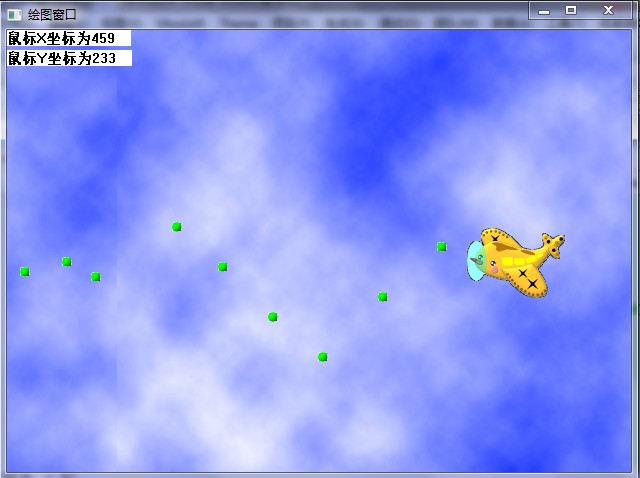
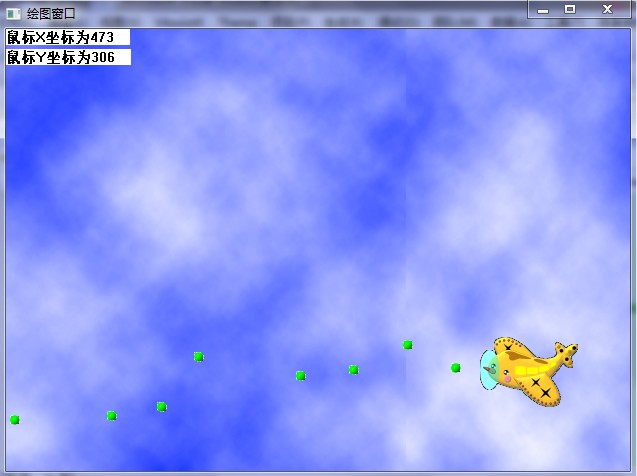
我们移动鼠标,小飞机会跟着鼠标的移动而移动;点击鼠标,小飞机就会发射出绿色的子弹来;按下Esc键,这个小游戏就退出了。
当然,这个小游戏还有些的不足,比如小飞机对鼠标的跟随有小小的延迟,也没有进行WndProc函数中case分支的拆分(在这里感谢yao050421103的提醒)。
关于这个小游戏的改进,是以后我们需要去做的。比如后面我们会找机会用DirectX中的DirectInput函数(也是处理输出消息的函数)来写一下这个小游戏的升级版,无论是画面上还是实现效果上都将进行升级。
在之前的笔记里有朋友(感谢pxg789的提醒)提到,用MFC和ATL共享的新类CImage进行贴图会更加简单和先进,在这里说明一下,在后面的笔记里面会专门花一节来讲CImage类,目前和之前的笔记还是采用传统的GDI进行贴图操作。
笔记十三到这里就结束了。
本节笔记的源代码请点击这里下载: 【Visual C++】Code_Note_13
感谢一直支持【Visual C++】游戏开发笔记系列专栏的朋友们,也请大家继续关注我的专栏,我一有时间就会把自己的学习心得,觉得比较好的知识点写出来和大家一起分享。
精通游戏开发的路还很长很长,非常希望能和大家一起交流,共同学习,共同进步。
大家看过后觉得值得一看的话,可以顶一下这篇文章,让更多的朋友有机会看到它。
如果文章中有什么疏漏的地方,也请大家指正。也希望大家可以多留言来和我探讨编程相关的问题。
最后,谢谢你们一直的支持~~~
The end.